چگونه تماس تصویری گروهی در واتس اپ برقرار کنیم؟


اگر می خواهید در واتس اپ تماس تصویری گروهی داشته باشید و نمی دانید باید چه کار کنید این مطلب را بخوانید تا یاد بگیرید چطور از تماس تصویری و قابلیت های آن استفاده کنید.
این روزها واتس اپ یکی از پرطرفدارترین شبکه های اجتماعی است که از طریق آن می توانید برای دوستان و خانواده تان پیام بفرستید، چت کنید، گروه های دوستانه تشکیل بدید و از همه مهم تر به صورت تصویری و صوتی با کیفیتی بسیار خوب صحبت کنید.
نوشته مرتبط: چطوری از هک واتس اپ جلوگیری کنیم؟
قابلیت جدیدی که به واتس اپ اضافه شده، این است که می توانید به صورت گروهی تصویری صحبت کنید. مهم نیست که افراد مورد نظر از چه برندی گوشی دارند، واتس اپ این ویژگی را دارد که با هر گوشی که برنامه را نصب کرده باشد صحبت کنید. در این مقاله سعی داریم به شما آموزش بدهیم که چطور با گوشی آیفون تماس تصویری گروهی بگیرید.
فعال کردن چت گروهی در واتس اپ
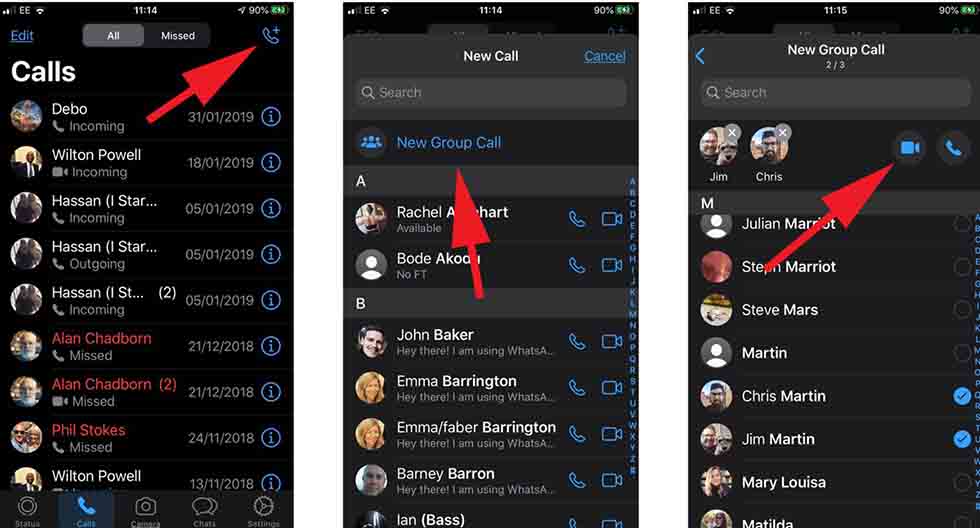
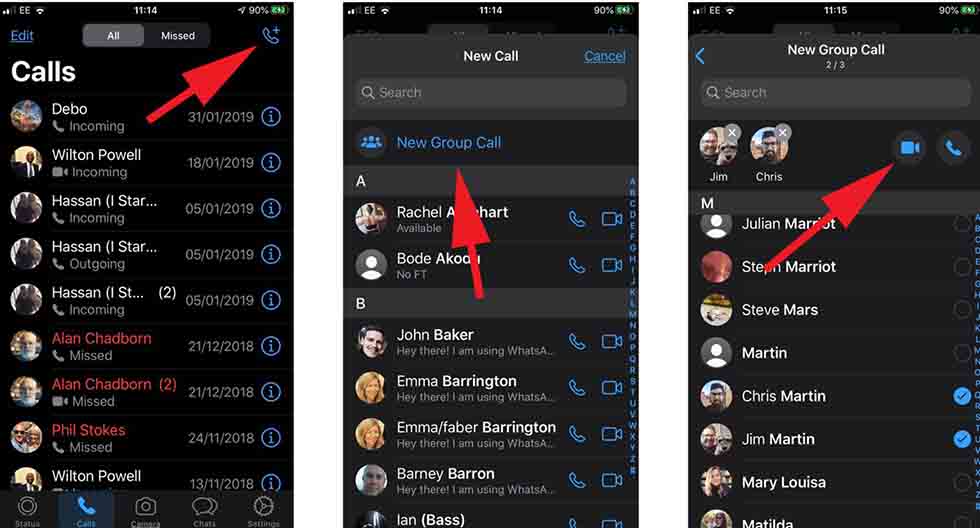
برای برقرار کردن تماس تصویری گروهی اولین کار این است که یک گروه ویدئویی (group video) بسازید. روش های مختلفی برای این کار وجود دارد، اما راحت ترین راه این است که وارد بخش تماس ها (Calls) شوید، و همانطور که در تصویر می بینید روی گزینه تماس جدید بزنید. این گزینه با یک علامت مثبت در کنار عکس گوشی مشخص شده است.
بعد، روی New Group Call (گروه ویدئویی جدید) ضربه بزنید، و افرادی که می خواهید در تماس حضور داشته باشند را انتخاب کنید. شما می توانید به جز خودتان حداکثر 3 نفر دیگر را انتخاب کنید. وقتی این کار انجام شد، روی گزینه ویدئو که در بالای صفحه سمت راست قرار دارد ضربه بزنید تا تماس تصویری برقرار شود.
برای گروهی که از قبل در واتس اپ داریم چطور تماس تصویری را برقرار کنیم؟
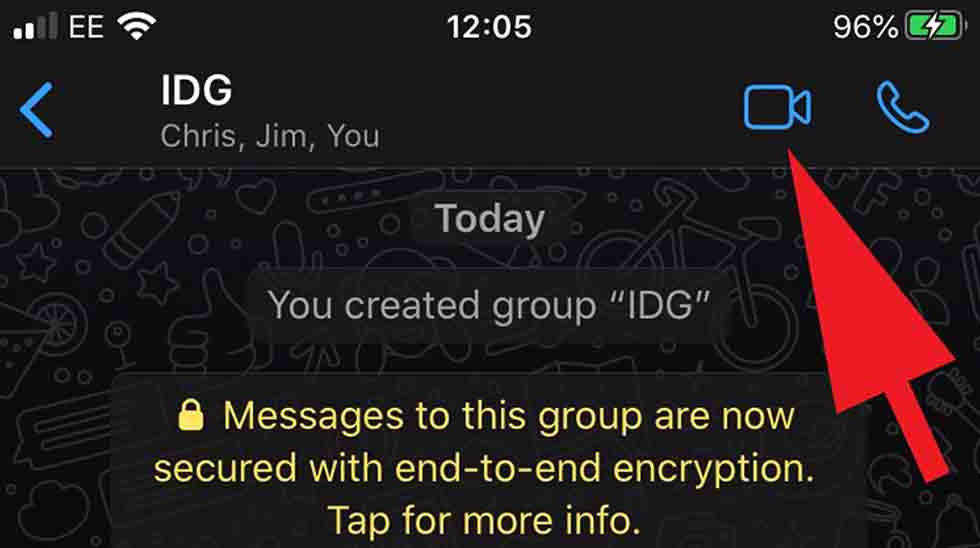
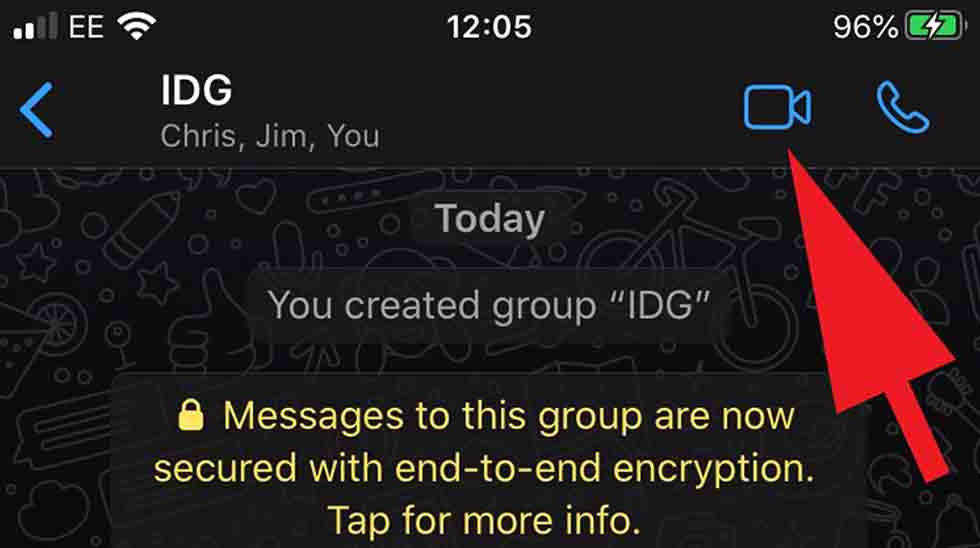
اگر شما از قبل گروهی دارید که در آن با دیگران چت می کنید، و می خواهید با افراد همین گروه تماس تصویری گروهی بگیرید، وارد گروه شوید، در قسمت بالای صفحه آیکون تماس تصویری و صوتی قرار دارد. با ضربه زدن روی هر کدام که بخواهید تماس برقرار می شود.
یادتان باشد که تماس تصویری فقط برای حداکثر 4 نفر به صورت هم زمان امکان پذیر است، پس اگر گروهی بیش از 4 نفر دارید، باید برای افراد مورد نظرتان یک گروه تماس تصویری بسازید.
اضافه کردن شخص دیگری به یک تماس تصویری
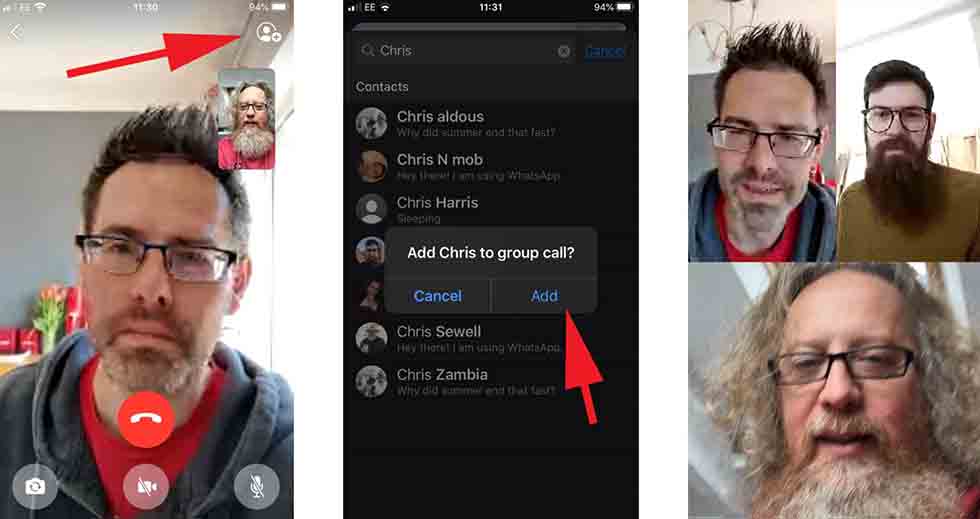
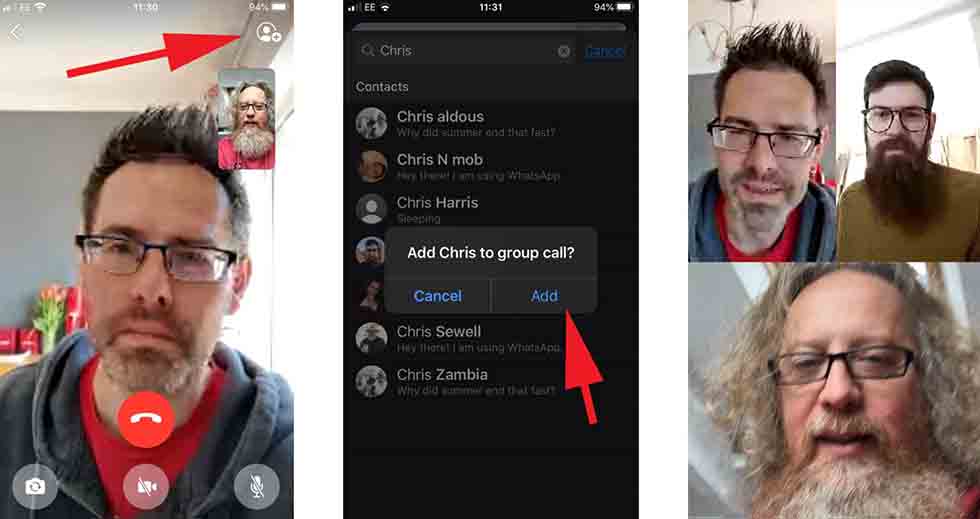
اگر از قبل با شخص دیگری در حال صحبت هیتید و می خواهید شخص سوم یا چهارمی را هم به این تماس تصویری دعوت کنید، اصلا نیازی به قطع تماس نیست.
همانطور که در تصاویر زیر می بینید، روی قسمت بالای سمت راست صفحه ضربه بزنید تا آیکون Add Participation (اضافه کردن عضو جدید) ظاهر شود (این آیکون شبیه به یک آدمک است که در کنار آن یک علامت مثبت قرار دارد). وقتی روی آن ضربه بزنید وارد لیست تماس ها می شوید و با انتخاب شما آن فرد وارد تماس تصویری خواهد شد.






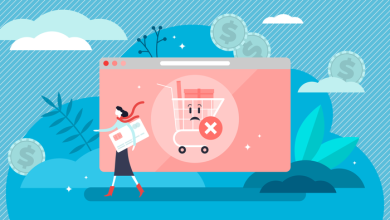
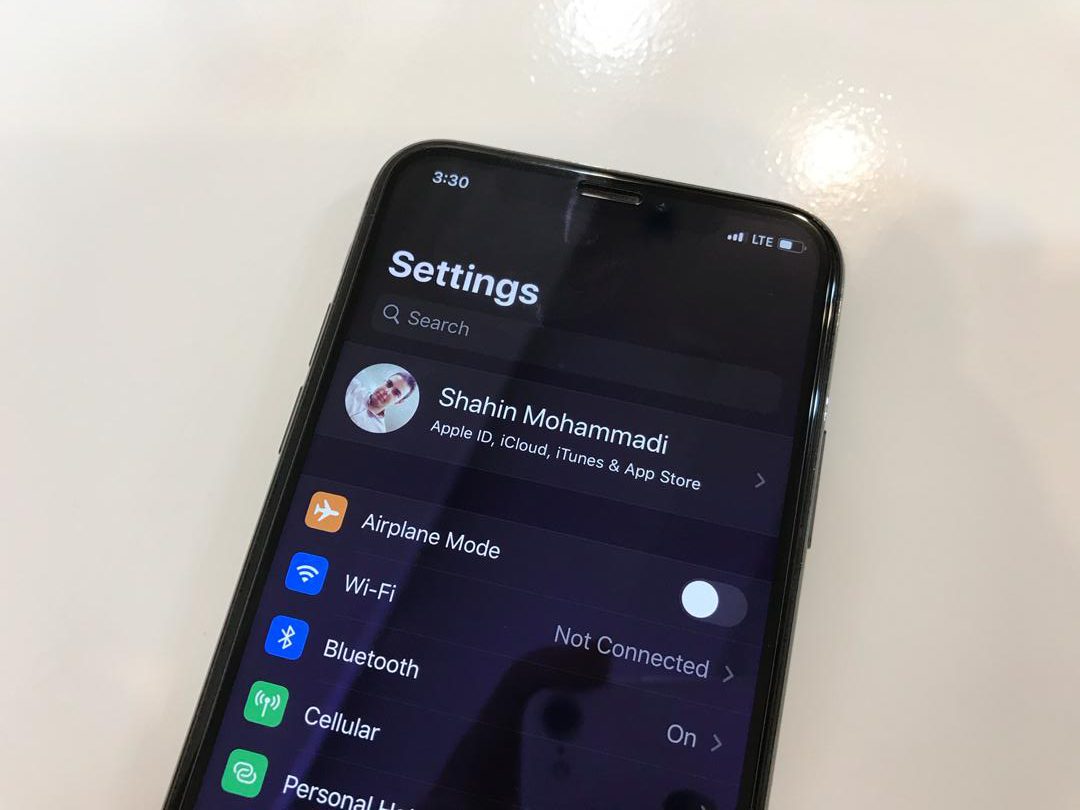

1 دیدگاه